
ImageOptimizer图片压缩V5.0绿色版可以将JPG、GIF、PNG、BMP、TIF等图型影像文件利用ImageOptimizer独特的MagiCompress压缩技术最佳化。可以在不影响图型影像品质状况下将图型影像减肥,最高可减少50%以上图型影像文件大小,让你腾出更多网页空间和减少网页下载时间,也可利用内建的批次精灵功能(BatchWizard)一次将大量的影像文件最佳化。
跟JPEGOptimizer同一家公司所出版的影像最佳化软件,可以将JPG、GIF、PNG、BMP、TIF等图型影像文件利用ImageOptimizer独特的MagiCompress压缩技术最佳化。可以在不影响图型影像品质状况下将图型影像减肥,最高可减少50%以上图型影像文件大小,让你腾出更多网页空间和减少网页下载时间。ImageOptimizer完全给与使用者自行控制图型影像最佳化,可自行设定压缩率外,也附有即时预览功能,可以即时预览图型影像压缩减肥后的品质。另外,也可利用内建的批次精灵功能(BatchWizard)一次将大量的影像文件最佳化。
图片批量优化步骤:
1.选择图像格式
JPEG、GIF、PNG这3种格式被广泛应用于网络,但各有利弊,应该根据不同的需要选用相应的格式。一般来说,当您要压缩优化的图像是风景或人物照片时,那么最好使用JPEG格式,它可以在保留尽量多的颜色的同时达到最优的压缩效果。当图片中的颜色并不多,且图片对象具有比较明显的边缘时,最好使用GIF格式。典型的例子是Word或Excel的图表对象、扫描的文字页面、卡通图画以及通过屏幕拷贝得来的图片——比如大多数软件应用教程的插图。而PNG格式是除了GIF格式之外的另一种选择,它甚至可以提供比GIF格式更好的压缩比,惟一的缺点是早期的IE以及Netscape浏览器对它的支持不够好。当然,如您对这些规则感到无从下手,ImageOptimizer可以帮您简化这个问题:哪种格式在不影响显示效果的前提下,能使图像体积变得更小,ImageOptimizer就使用哪种格式保存优化后的图像文件。
2.熟悉工具调色板
图1所示为工具调色板,现在我们可以粗略了解一下调色板上每个按钮的作用。
3.优化单幅图像
(1)打开图像文件选择“文件”*“打开”或单击“打开”按钮,也可以直接把图像文档从文件夹里拖放到ImageOptimizer的编辑窗口来打开需要优化的图片。另外,如果需要直接优化从屏幕上抓取的图片,也可以在抓图(使用PrintScreen或者Alt+PrintScreen组合键)之后,直接回到ImageOptimizer编辑窗口,按Ctrl+V组合键把图像贴过来。
(2)剪裁图像如只需要原图的一部分,可以使用剪裁按钮,选取图像所需部分。
(3)调整图像单击调整大小按钮,即可打开“变形图像”对话框(如图2所示)。在这里,可以使用预设的“/2”、“×2”等按钮,直接把图像缩小为原图的一半、或放大一倍,也可以自己按照像素来调节。另外,使用这个对话框,还可以按90°、180°、270°等角度旋转图像。
(4)优化图像做完了必要的调整,单击优化图像按钮,就可以看到ImageOptimizer打开了一个新窗口,里面有经过优化的图像。同时打开“压缩图像”对话框。在新打开的优化后的图像窗口的上方可以看到优化后图像文件的大小(如图3所示)。在“压缩图像”对话框中,我们可以选择输出文件的格式,根据格式的不同还可以手动选择压缩比(对于JPEG格式)或者颜色数目(对于GIF和PNG格式),以获得更好的压缩效果。此时,在程序窗口的右下角状态栏中还可以看到目前的图像文件使用28.8Kbps解调器下载所需的时间,这对于网页设计人员来说很有帮助。
通过以上4个步骤,我们就可以成功地优化图像文件了。当然,如您对优化结果有更高的要求,还可以使用去除图像中的网点、选择优化区域等较高级的功能。
批量优化图像:
有时,我们有一大堆图像需要优化,一幅一幅操作很麻烦。这时,您可以使用ImageOptimizer的批量优化功能,让程序按照一个统一的标准,把多个图像一次完成优化。其具体操作步骤非常简便:
1.选择“文件”*“批次向导”或单击批次按钮,打开批量优化对话框(如图4所示),单击“添加文件”按钮,浏览目标文件夹并选择所有需要优化的图片文件,然后单击“打开”按钮;
2.单击“下一步”,并在新窗口内选择输出文件的格式、相关参数并指定输出文件保存的目录(如图5所示),最好使用和源文件不同的目录,暂时将源文件保留,待优化完成并确认无误后再决定是否删除源文件;
3.单击“下一步”,并按“优化”按钮,即可看到优化进度(如图6所示),当进度达到100%,即意味着优化结束。
优化完成后,可以使用ACDSee等图像浏览软件,检验一下效果是否令人满意。相信有了ImageOptimizer的帮助,您的图文并茂的网页和文档,也会成为瘦身模范了!
imageoptimizer5.1怎么压缩图片:
在“压缩图像”面板上,还有几个复选框,它们的作用如下:“高色彩”复选框使文件能包含一些额外的色彩信息,质量也会稍好一些,但图像体积稍大;“渐进”复选框可以为你生成一个渐进的JPEG图像,所谓渐进,就是在较慢的网络接入中,允许在浏览器上先显示一个质量很低的JPEG图像,然后逐渐由模糊到清晰,显示质量逐渐提高。
这是一项十分实用的技术;“灰度”复选框将图像转变为灰度图像;“注释”复选框可以在输出图像中保留注释信息。
压缩完毕,将图像存储为一个JPEG文件即可。
Tags:图片压缩,图像处理.
 各种DJ音乐U盘歌曲(包含网络热门歌曲合集)音频播放 / 320.65MB / 2020-12-12 / WinAll / /
各种DJ音乐U盘歌曲(包含网络热门歌曲合集)音频播放 / 320.65MB / 2020-12-12 / WinAll / / 小编点评:各种DJ音乐U盘歌曲(包含网络热门歌曲合集)是.
下载 sketchupN边面上色插件Color N-Gons滤镜插件 / 702.77MB / 2014-11-3 / WinAll / /
sketchupN边面上色插件Color N-Gons滤镜插件 / 702.77MB / 2014-11-3 / WinAll / / 小编点评:sketchupN边面上色插件Co.
下载 Wallpaper Engine卫宫切嗣1080P壁纸主题 / 258.98MB / 2016-7-25 / WinAll, WinXP, Win7, win8 / /
Wallpaper Engine卫宫切嗣1080P壁纸主题 / 258.98MB / 2016-7-25 / WinAll, WinXP, Win7, win8 / / 小编点评:WallpaperEngine是一款s.
下载 台风猪表情包大全QQ表情 / 424.32MB / 2018-9-1 / WinXP, Win7, win8 / /
台风猪表情包大全QQ表情 / 424.32MB / 2018-9-1 / WinXP, Win7, win8 / / 小编点评:台风猪表情包大全是微博上最新非常热门.
下载 小兵视频下载器下载工具 / 20.68MB / 2010-11-14 / WinAll / /
小兵视频下载器下载工具 / 20.68MB / 2010-11-14 / WinAll / / 小编点评:小兵视频下载器是一款随机视频播放软件,
下载 竖排古文转换器文本编辑 / 819.37MB / 2018-3-19 / WinAll, WinXP / /
竖排古文转换器文本编辑 / 819.37MB / 2018-3-19 / WinAll, WinXP / / 小编点评:竖排古文转换器能够将文字转换古文,
下载 视频管理器(Videonizer Platinum)视频处理 / 508.46MB / 2012-4-17 / WinAll / /
视频管理器(Videonizer Platinum)视频处理 / 508.46MB / 2012-4-17 / WinAll / / 小编点评:VIDEONIZER是一款终极视频管理.
下载 网页反限制工具浏览辅助 / 238.21MB / 2020-1-11 / WinXP, WinAll / /
网页反限制工具浏览辅助 / 238.21MB / 2020-1-11 / WinXP, WinAll / / 小编点评:使用方法:1、关闭所有浏览器2、打.
下载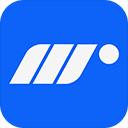 Motion DevTools前端动画开发插件浏览辅助 / 336.18MB / 2013-5-20 / WinAll, WinXP, Win7, win10 / /
Motion DevTools前端动画开发插件浏览辅助 / 336.18MB / 2013-5-20 / WinAll, WinXP, Win7, win10 / / 小编点评:MotionDevTools是为前端的.
下载 增强的记事本(Notepad Portable)文本编辑 / 92.29MB / 2010-8-22 / WinAll, WinXP / /
增强的记事本(Notepad Portable)文本编辑 / 92.29MB / 2010-8-22 / WinAll, WinXP / / 小编点评:Notepad++是一款非常有特色的编辑器.
下载 pinue之战v1.0b游戏地图 / 614.80MB / 2014-3-19 / WinAll, WinXP, Win7, win8 / /
pinue之战v1.0b游戏地图 / 614.80MB / 2014-3-19 / WinAll, WinXP, Win7, win8 / / 小编点评:pinue之战v1.0b【攻略】是.
下载 FtpXQ Server V1.0.0下载 FTP工具 / 856.41MB / 2015-6-9 / Win8,Win7,WinXP / 英文 / 共享软件
FtpXQ Server V1.0.0下载 FTP工具 / 856.41MB / 2015-6-9 / Win8,Win7,WinXP / 英文 / 共享软件 小编点评:软件介绍全功能的FTP服务器,可以.
下载 修复网页错误批处理(网页上有错误修复工具)绿色版下载 系统维护 / 474.30MB / 2021-2-28 / Win8,Win7,WinXP / 简体中文 / 免费软件
修复网页错误批处理(网页上有错误修复工具)绿色版下载 系统维护 / 474.30MB / 2021-2-28 / Win8,Win7,WinXP / 简体中文 / 免费软件 小编点评:软件介绍修复网页错误批处理是专门用于修复浏览.
下载 手指行动游戏下载-手指行动手机版下载v1.4.2 安卓版
手指行动游戏下载-手指行动手机版下载v1.4.2 安卓版 我要活下去破解版下载-我要活下去内购破解版下载v2.1 安卓无限金币版
我要活下去破解版下载-我要活下去内购破解版下载v2.1 安卓无限金币版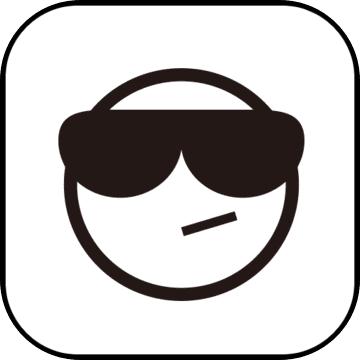 怦怦英雄公测手游下载-怦怦英雄公测版下载v3.272 安卓版
怦怦英雄公测手游下载-怦怦英雄公测版下载v3.272 安卓版 神圣荣耀之剑破解版手游下载-神圣荣耀之剑破解版下载v3.4.0 安卓版
神圣荣耀之剑破解版手游下载-神圣荣耀之剑破解版下载v3.4.0 安卓版 换装女孩最新版下载-换装女孩游戏官方版下载v1.0.2 安卓版
换装女孩最新版下载-换装女孩游戏官方版下载v1.0.2 安卓版 毅力火影手游下载-毅力火影游戏下载v1.00.01 安卓最新版
毅力火影手游下载-毅力火影游戏下载v1.00.01 安卓最新版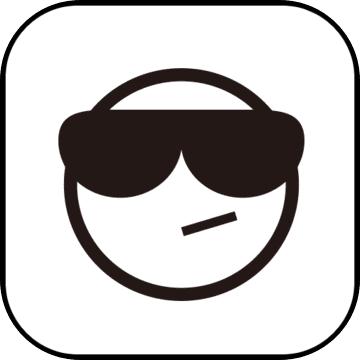 逍遥仙尘无限元宝版下载-逍遥仙尘手游破解版下载v2.8.1 安卓内购版
逍遥仙尘无限元宝版下载-逍遥仙尘手游破解版下载v2.8.1 安卓内购版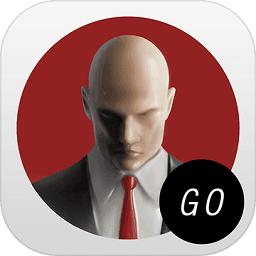 代号47出击关卡全解锁版下载-代号47出击手游付费破解版下载v1.1.0 安卓版
代号47出击关卡全解锁版下载-代号47出击手游付费破解版下载v1.1.0 安卓版 神圣军团手机版-神圣军团手游(暂未上线)v7.1.7 安卓版
神圣军团手机版-神圣军团手游(暂未上线)v7.1.7 安卓版 商砼之家app免费下载安装-商砼之家官方版下载v1.0.35 安卓版
商砼之家app免费下载安装-商砼之家官方版下载v1.0.35 安卓版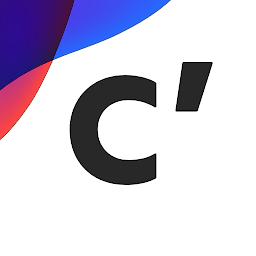 索尼creators下载手机版软件-索尼相机creators app官方版下载v2.2.0 安卓版
索尼creators下载手机版软件-索尼相机creators app官方版下载v2.2.0 安卓版 江海通报手机版下载-江海通报app下载v1.2.38 安卓版
江海通报手机版下载-江海通报app下载v1.2.38 安卓版
薏米浏览器下载-薏米浏览器 v2.0.1.8
 浏览器 / 404.85MB / 2023-1-23 / WinAll / 简体中文 / 免费软件 下载
浏览器 / 404.85MB / 2023-1-23 / WinAll / 简体中文 / 免费软件 下载
ImTOO PDF to PowerPoint Converter下载-PDF转PPT软件 v1.0.2 免费版
 文档转换 / 694.82MB / 2010-9-19 / WinAll / 简体中文 / 免费软件 下载
文档转换 / 694.82MB / 2010-9-19 / WinAll / 简体中文 / 免费软件 下载
四季物语游戏下载-四季物语官方版下载v1.1.20 安卓最新版本
 模拟经营 / 728.15MB / 2023-6-23 / Android / 中文 / 广州麦驰网络科技有限公司 / v1.1.20 安卓最新版本 下载
模拟经营 / 728.15MB / 2023-6-23 / Android / 中文 / 广州麦驰网络科技有限公司 / v1.1.20 安卓最新版本 下载
逗斗游戏下载-逗斗游戏官方版下载v32.1 安卓版
 其他游戏 / 941.90MB / 2018-12-6 / Android / 中文 / 武汉六联互动信息技术有限公司 / v32.1 安卓版 下载
其他游戏 / 941.90MB / 2018-12-6 / Android / 中文 / 武汉六联互动信息技术有限公司 / v32.1 安卓版 下载
西域降魔手游下载-西域降魔最新版下载v5.0.0 安卓版
 回合网游 / 954.42MB / 2015-6-7 / Android / 中文 / v5.0.0 安卓版 下载
回合网游 / 954.42MB / 2015-6-7 / Android / 中文 / v5.0.0 安卓版 下载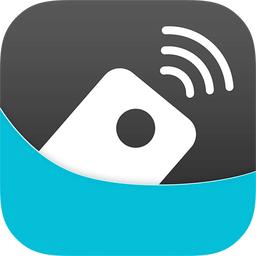
口袋遥控器app下载-口袋遥控器手机版下载v2.5.0 官网最新安卓版
 常用工具 / 680.25MB / 2020-9-9 / Android / 中文 / v2.5.0 官网最新安卓版 下载
常用工具 / 680.25MB / 2020-9-9 / Android / 中文 / v2.5.0 官网最新安卓版 下载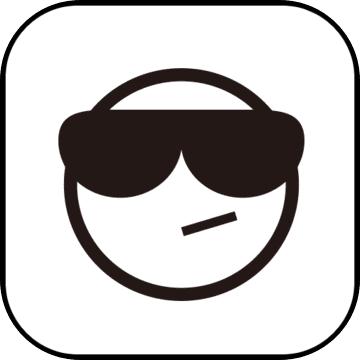
超级烹饪厨师游戏下载-超级烹饪厨师最新版下载v7.6.3178 安卓修改版
 模拟经营 / 879.2MB / 2015-10-11 / Android / 中文 / v7.6.3178 安卓修改版 下载
模拟经营 / 879.2MB / 2015-10-11 / Android / 中文 / v7.6.3178 安卓修改版 下载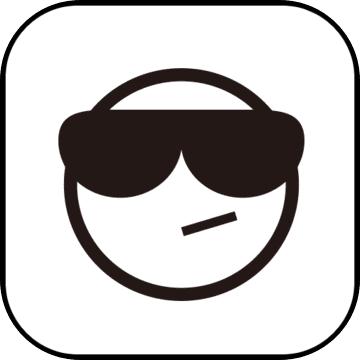
究极武装飞行车游戏下载-究极武装飞行车上帝版下载v2.0.0 安卓最新版
 枪战射击 / 989.61MB / 2011-11-24 / Android / 中文 / v2.0.0 安卓最新版 下载
枪战射击 / 989.61MB / 2011-11-24 / Android / 中文 / v2.0.0 安卓最新版 下载
铁锈战争2官方版下载-铁锈战争2中文版下载v1.1 安卓版
 策略塔防 / 32.30MB / 2020-3-30 / Android / 中文 / v1.1 安卓版 下载
策略塔防 / 32.30MB / 2020-3-30 / Android / 中文 / v1.1 安卓版 下载
合成玩偶官方版下载-合成玩偶最新版下载v0.1 安卓版
 益智休闲 / 701.48MB / 2021-7-3 / Android / 中文 / DreamHarves / v0.1 安卓版 下载
益智休闲 / 701.48MB / 2021-7-3 / Android / 中文 / DreamHarves / v0.1 安卓版 下载
极限飞车百万人生游戏下载-极限飞车百万人生红包版下载v12.0 安卓版
 益智休闲 / 742.54MB / 2011-2-5 / Android / 中文 / v12.0 安卓版 下载
益智休闲 / 742.54MB / 2011-2-5 / Android / 中文 / v12.0 安卓版 下载
成语大英雄领红包版下载-成语大英雄红包版下载v0.9 安卓版
 益智休闲 / 990.81MB / 2016-8-14 / Android / 中文 / v0.9 安卓版 下载
益智休闲 / 990.81MB / 2016-8-14 / Android / 中文 / v0.9 安卓版 下载
嗜血霸业手游-嗜血霸业官方版(暂未上线)v1.0 安卓版
 角色扮演 / 264.56MB / 2018-12-12 / Android / 中文 / v1.0 安卓版 下载
角色扮演 / 264.56MB / 2018-12-12 / Android / 中文 / v1.0 安卓版 下载